樹狀圖使用巢狀矩形 (即較小矩形嵌套在較大矩形) 來顯示階層式資料。
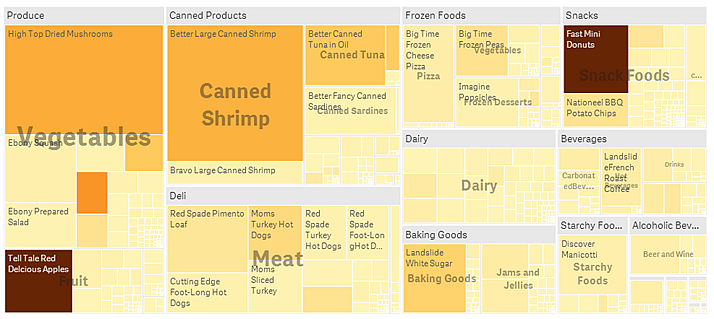
在此圖中,有幾個產品群組,例如 Produce、Canned Products 和 Frozen Foods。每個產品群組均包含一個大矩形。您可以將產品群組看作樹的分支。當選取產品群組時,您可向下探查至下一層級,例如產品類型 Vegetables、Meat 和 Dairy。您也可以將產品類型看作樹的子分支。分支帶有枝葉。枝葉節點的矩形的面積與資料的特定維度成正比。在此範例中,項目 Ebony Squash、Bravo Large Canned Shrimp、Red Spade Pimento Loaf 等為枝葉。枝葉節點均著以不同的顏色,以顯示資料的單獨維度。
排序根據大小自動執行。預設情況下,著色是按照維度定義的,共 12 種顏色,但均可在屬性面板中變更。當有一個以上的維度時,您可以決定要按哪個維度定義顏色。在此範例中,著色不是按照維度而是按照運算式 (Avg(Margin)) (一種計算量值) 定義的,透過使用該運算式,您可以看到哪些項目的平均利潤最高。顏色越深,表示平均利潤越高。
如果資料集包含負值,將顯示一則文字訊息,提示無法顯示負值。

什麼情況下使用
在空間有限且您需要查看大量的層級式資料時使用樹狀圖。樹狀圖應主要用於展示可以進行彙總的值。
優點
樹狀圖是一種非常經濟的方式,它可以在有限的空間內使用,同時仍可顯示大量的項目。
當樹狀結構中色彩和大小之間存在相關性時,您可以看到採用其他方式難以看到的模式,例如,當某種色彩具有特別相關性時。
缺點
當量值的量級存在巨大差異時,樹狀圖不是一個好選擇。當混合絕對值和相對值時,樹狀圖也不是一個正確的選擇。
在樹狀圖中不能顯示負值。
建立樹狀圖
您可以在編輯的工作表中建立樹狀圖。
請執行下列動作:
- 從資產面板中,將空白樹狀圖拖曳至工作表中。
- 按一下新增維度,並選取維度或欄位。 這應為階層中的最高程度。這將會顯示為圖表中的主要群組。
- 按一下新增量值,並選取量值或從欄位中建立量值。 量值將會定義矩形的大小。
- 按階層順序新增更多維度。您新增的最後一個維度可定義矩形。其他維度可定義矩形分組。
在樹狀圖中,至少需要有一個維度和一個量值,但為了充分利用樹狀圖,最好有兩個或三個維度。最多只可以有一個量值,但最多可達 15 個維度。我們不建議使用超過三個維度,因為樹狀圖可能會變得無法管理。
建立樹狀圖後,您可以在屬性面板中調整其外觀和其他設定。如需關於樣式設定的資訊,請參閱 設定樹狀圖樣式。如需關於自訂其他圖表外觀層面的資訊,請參閱 變更視覺化外觀。
設定樹狀圖樣式
在屬性面板的外觀之下提供一些樣式選項。
按一下外觀 > 呈現之下的 樣式以進一步自訂圖表樣式。樣式面板在一般和圖表索引標籤之下包含各種區段。 您可以按一下每個區段旁邊的
以重設樣式。按一下
全部重設以在一般和圖表中重設樣式。
自訂文字
您可以在外觀 > 一般之下設定標題、子標題和註腳的文字。若要隱藏這些元素,關閉顯示標題。
圖表上不同標籤的可見性取決於圖表特定設定和標籤顯示選項。可在屬性面板中設定這些內容。
您可以設定顯示在圖表中的文字樣式。
請執行下列動作:
-
在屬性面板中,展開外觀區段。
-
在外觀 > 呈現之下,按一下
樣式。
-
在一般索引標籤,設定下列文字元素的字型、強調樣式、字型大小和色彩:
-
標題
-
副標題
-
註腳
-
-
在圖表索引標籤,設定下列文字元素的字型、字型大小和任何其他適用屬性:
-
標頭標籤:設定標頭標籤的樣式。您可以自訂字型、字型大小和色彩。
-
分葉標籤:設定分葉元素的標籤樣式。
- 圖例標題:設定圖例標題的樣式。您可以自訂字型、字型大小和色彩。
- 圖例標籤:設定個別圖例項目標籤的樣式。 您可以自訂字型、字型大小和色彩。
-
自訂背景
您可以自訂一般背景和標頭區域的背景。一般背景可以依色彩設定或設定為影像,而標頭區域的背景可以設定為單一色彩。
在樣式面板中,可以設定背景選項。
設定一般背景
圖表的一般背景包括標題區域,以及圖表本身,這可能受到標頭部分覆蓋。
請執行下列動作:
-
在屬性面板中,展開外觀區段。
-
在外觀 > 呈現之下,按一下
樣式。
-
在樣式面板的一般索引標籤,選取背景色彩 (單一色彩或運算式),或將背景設定為媒體庫中的影像。
使用背景影像時,您可以調整影像大小和位置。
設定標頭背景
標頭區域是類似分支的框架,環繞矩形階層,同時有兩個或更多維度新增至圖表。
請執行下列動作:
-
在屬性面板中,展開外觀區段。
-
在外觀 > 呈現之下,按一下
樣式。
-
在樣式面板的圖表索引標籤,在標頭背景色彩之下選取背景色彩。
顯示限制
在樹狀圖中顯示大量資料時,如果並非矩形中的每個維度值都顯示有正確的色彩和大小,則可能存在顯示限制情況。這些剩餘值將改為顯示為灰色的條帶區域。矩形的大小和總值仍然正確,但並非矩形中的所有維度值都是明確的。
若要移除灰色區域,您可在屬性面板中進行選取或使用維度限制。
